Comment configurer l'application Phone Companion sous Windows 10 sur Android et iOS

Le jour est enfin arrivé. Vous avez démarré l'installation de Windows 10, configuré selon vos spécifications et personnalisé pour mieux répondre à vos besoins. Mais qu'en est-il de l'intégration mobile? C'est là que la nouvelle application Windows 10 Phone Companion de Microsoft entre en jeu.
Choisissez votre plate-forme mobile
Pour commencer, vous devez d'abord vous assurer que vous êtes connecté à votre ordinateur à l'aide d'un compte Microsoft Live vérifié.
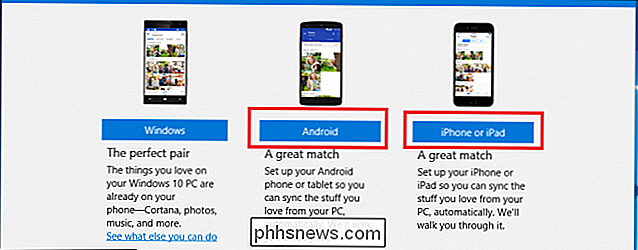
Dès le début, vous devriez savoir que pour le moment, Microsoft ouvrira seulement 5 des 7 applications disponibles sur iOS et Android , tandis que les téléphones Windows seront équipés pour expérimenter la gamme complète de ce que l'intégration de Windows 10 a à offrir à partir du jour de sa sortie, aucune configuration supplémentaire requise.
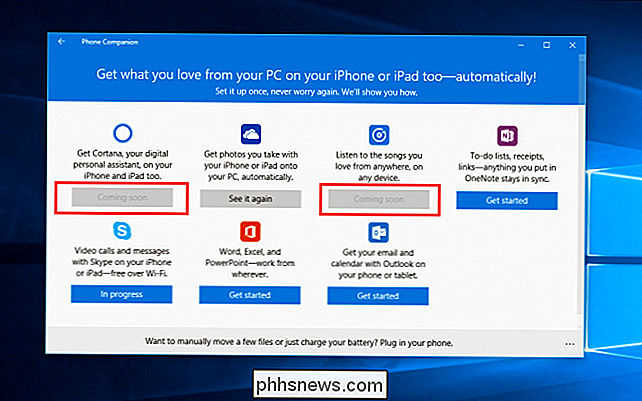
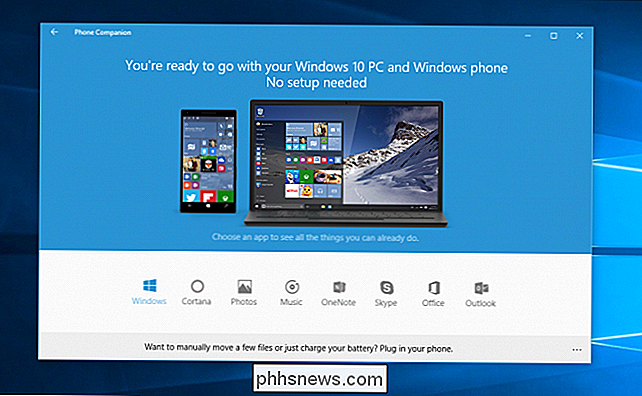
Configuration du téléphone Companion sous Android et iOS
OneDrive / OneNote / Office / Skype / Outlook
À titre d'exemple, nous allons présenter une procédure pas à pas pour configurer le compagnon OneDrive plutôt que de décomposer chaque application individuellement, car chaque configuration est plus ou moins identique aux autres.
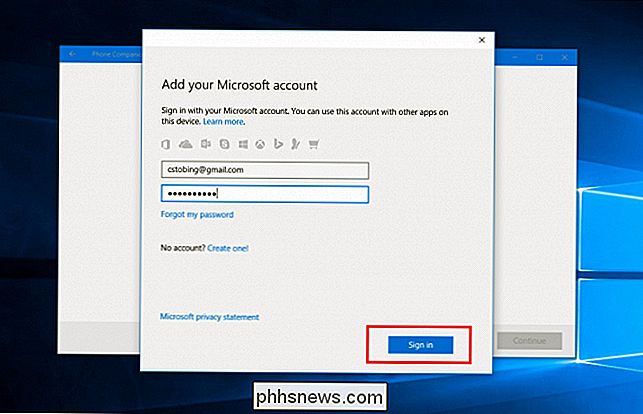
Tout d'abord, l'application compagnon vous demandera d'entrer votre identifiant Microsoft Live sur le bureau.
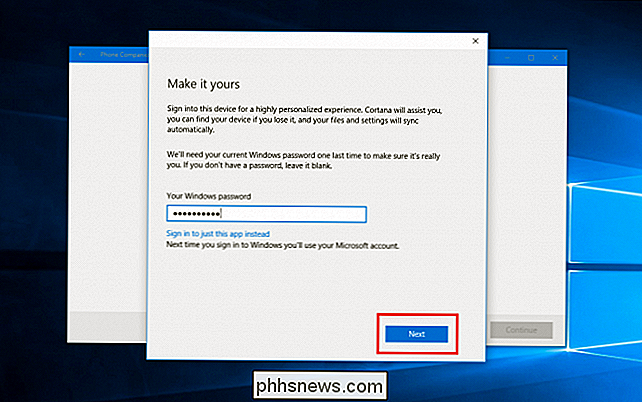
Une fois que cela a été vérifié (ce qui est double si vous choisissez de pré-activer le lien vers Cortana) et que votre mot de passe est effacé, un message apparaîtra qui vous donnera l'opportunité d'envoyer un lien vers l'application correspondante sur l'App Store de votre choix.
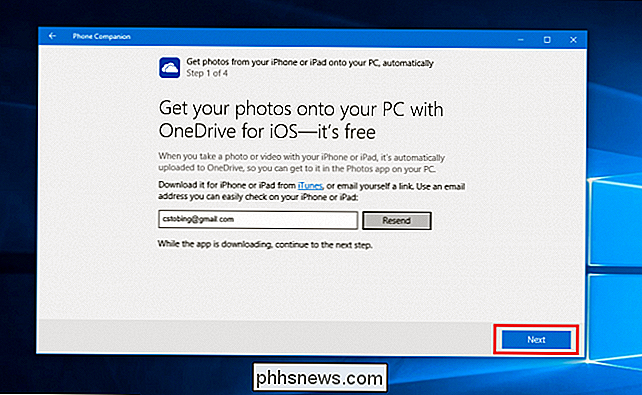
Vous pouvez soit trouver l'application de cette façon, ou simplement naviguer vers la page appropriée sur le téléphone lui-même.
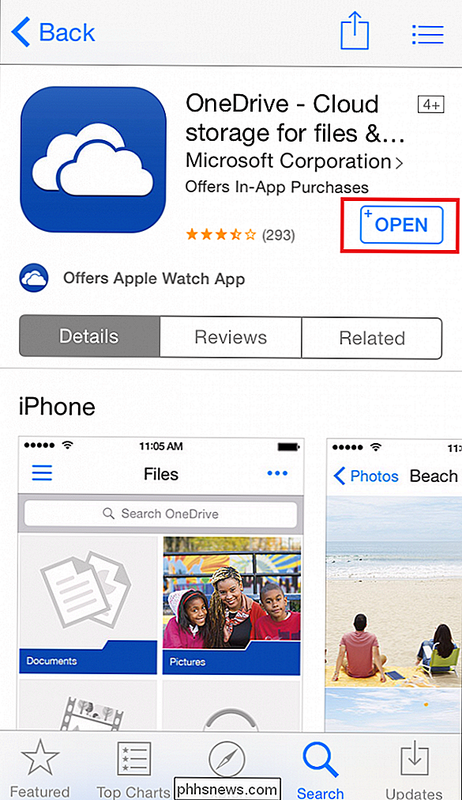
Une fois que vous téléchargez l'application sur l'appareil mobile, vous ' Une fois de plus, on vous demandera votre nom d'utilisateur et votre mot de passe.
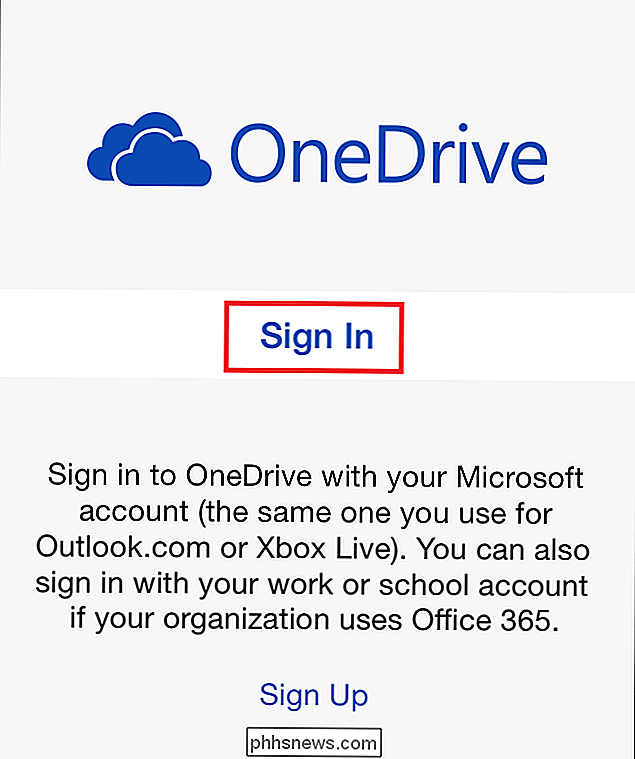
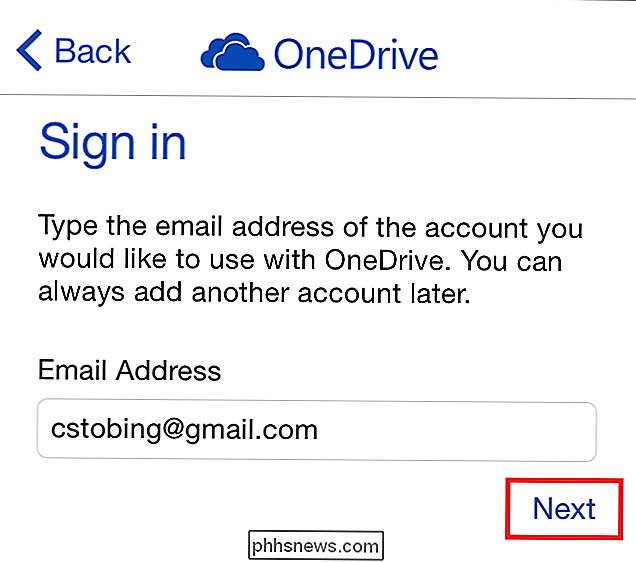
Après cela, vous devrez effacer plusieurs ensembles d'autorisations afin que les données de votre téléphone puissent être partagées ouvertement avec le client de bureau. > CONNEXION:
Comment rendre tous vos fichiers OneDrive disponibles hors ligne (ou en ligne uniquement) Dans le cas de OneDrive en particulier, l'application tentera d'accéder aux albums photo de votre téléphone, ainsi que l'option pour diffuser des images du téléphone sur votre ordinateur de bureau sur les réseaux cellulaires chaque fois qu'il détecte que vous avez
Une fois les autorisations effacées, revenez sur le bureau et vérifiez que vous êtes connecté à l'application mobile en cliquant sur les deux cases en surbrillance ci-dessous.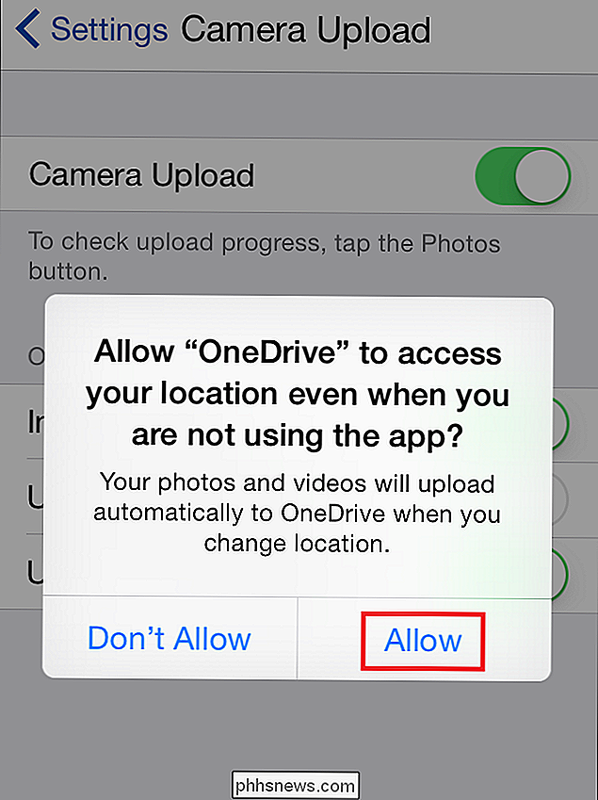
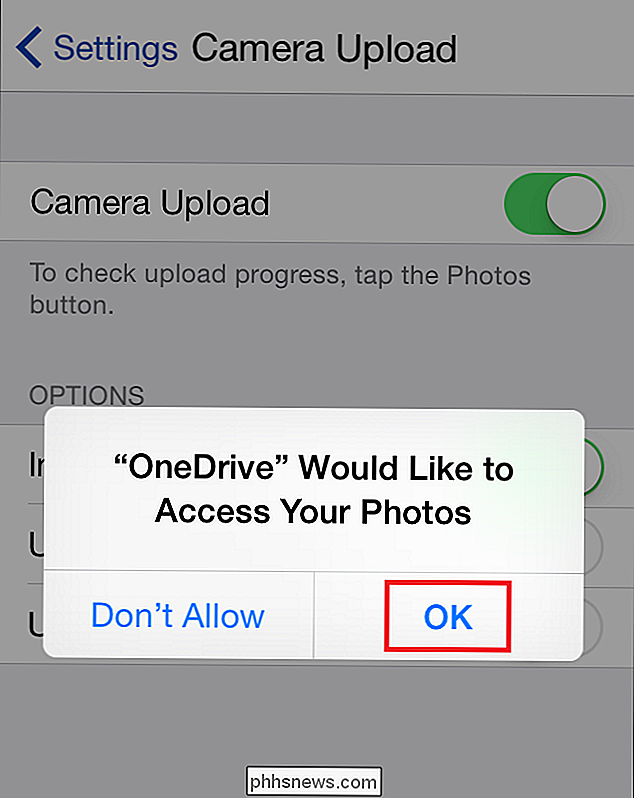
Une fois la dernière autorisation de téléchargement de caméra réglée pour communiquer, vous êtes prêt à partir!
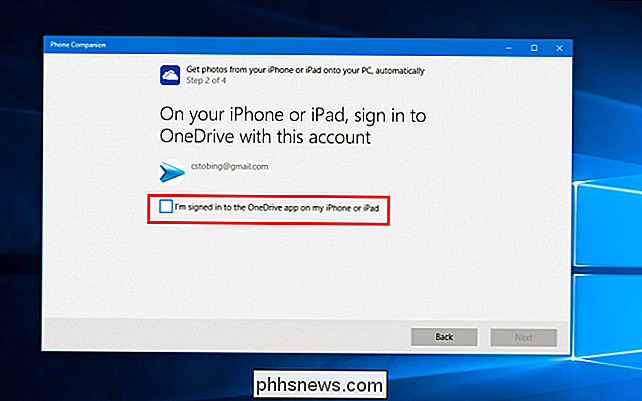
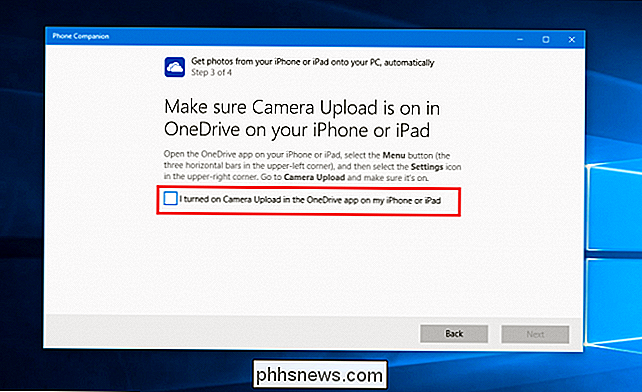
Gardez à l'esprit que pour chaque application que vous souhaitez lier, vous devez les télécharger séparément via Google Play ou iTunes App Stores. De plus, vous aurez la possibilité de relier plusieurs téléphones et tablettes sur les deux systèmes d'exploitation mobiles au même compte de bureau (un iPhone et une tablette Android exécutant chacun OneDrive, par exemple), sans que Windows 10 ne soit en conflit d'intérêts.
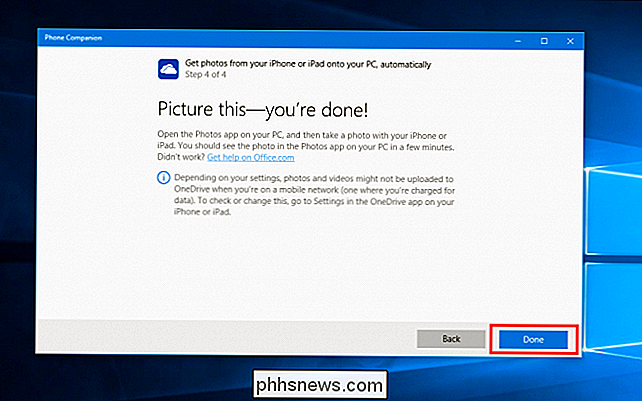
Cependant, à moins que vous n'étiquetiez spécifiquement les albums photo ou les calendriers, le Phone Companion combinera sans discernement toutes vos images, dates de calendrier et documents Office dans le même dossier, quel que soit le périphérique dont ils proviennent. .
Cortana et Music Anywhere
Pour l'instant, il semble que nous attendons toujours les caprices de Microsoft avant que la gamme complète d'options et de fonctionnalités de son système d'exploitation phare ne soit offerte aux écosystèmes mobiles concurrents. > CONNEXES:
Pourquoi je suis excité à propos de Cortana dans Windows 10
Selon la société, on nous a dit que Cortana et Music Anywhere seront mis en ligne dans leurs magasins respectifs "cet automne", bien que h Plus de détails sur les dates exactes au-delà sont encore minces. Restez à l'écoute de How-To Geek pour toutes les mises à jour sur les débuts de Cortana pour iOS et Android à leur sortie, et nous serons ici avec
Que ce soit des photos dans OneDrive, des feuilles de calcul dans Excel ou une liste de choses à faire dans OneNote, maintenant tout ce que vous faites sur votre téléphone dans l'écosystème des applications Windows sera automatiquement synchronisé avec votre bureau, et vice versa.
Défragmenter votre disque dur sous Windows XP / 7/8
your hard drive every once in a while is very important because over time as your computer reads and writes small and large files, the files may end up being written onto non-consecutive parts of the disk. Dans cet article, nous allons aborder la question de la défragmentation des disques durs sous Windows XP, Windows 7 et Windows 8.

Comment trier les notifications iOS par application au lieu de Time
Par défaut, iOS affiche les notifications dans l'ordre dans lequel elles ont été reçues. Cela peut être pratique, bien sûr, mais si vous recevez beaucoup de notifications, il vous sera peut-être plus facile de grouper les notifications par l'application d'où elles viennent. Vous pouvez également trier les notifications manuellement afin que les applications qui vous intéressent affichent toujours leurs notifications en premier dans votre liste.



